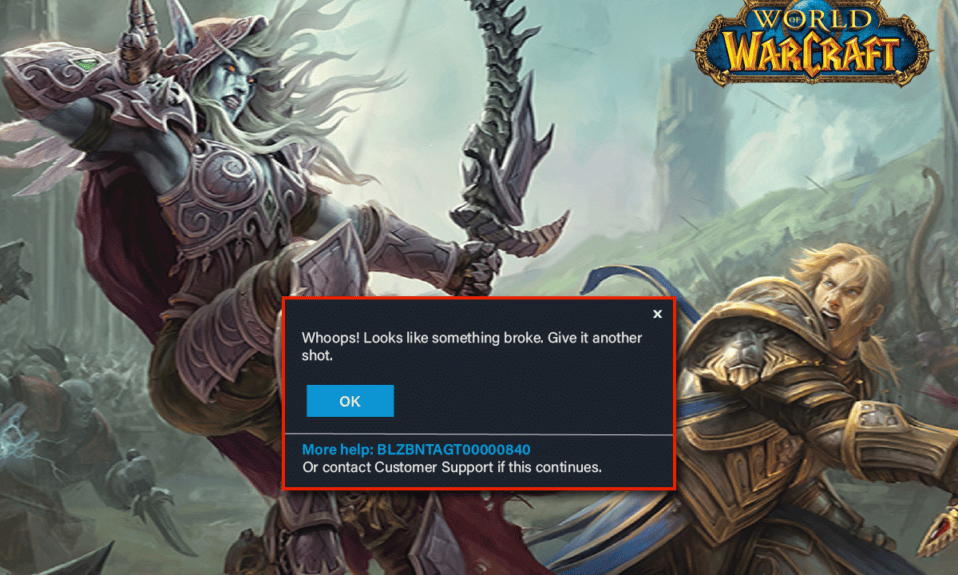
Nombre d’entre vous rencontrent des difficultés lors de la mise à jour de World of Warcraft, avec l’erreur BLZBNTAGT00000840. Le plus souvent, ce problème est lié à des difficultés de serveur. Les mises à jour sont pourtant cruciales pour corriger les anomalies du jeu qui empêchent une expérience de jeu normale. Si vous êtes confronté à ce même problème sur votre PC Windows 10, ce guide vous aidera à rectifier l’erreur WoW BLZBNTAGT00000840 grâce à des méthodes de dépannage éprouvées, détaillées ci-après.

Comment résoudre l’erreur de mise à jour de World of Warcraft BLZBNTAGT00000840
L’erreur WoW BLZBNTAGT00000840 sur votre PC Windows 10 peut avoir de nombreuses causes. Voici quelques-unes des raisons les plus courantes :
- Battle.net n’a pas les privilèges d’administrateur.
- Des données corrompues se trouvent dans le répertoire d’installation du jeu.
- Les autorisations de modification sont manquantes.
- Le logiciel antivirus bloque certaines fonctions du jeu, voire le jeu lui-même.
- Le pare-feu Windows Defender bloque le programme.
- Le système d’exploitation et les pilotes du PC sont obsolètes.
- Les données du jeu sont corrompues.
Explorons maintenant les différentes solutions pour le dépannage de World of Warcraft BLZBNTAGT00000840. Appliquez les méthodes décrites ci-dessous sur votre ordinateur Windows 10 pour corriger cette erreur et éviter qu’elle ne se reproduise.
Méthode 1 : Dépannage de base
Voici quelques approches fondamentales pour corriger l’erreur WOW.
1A. Redémarrer l’ordinateur
Le redémarrage de votre ordinateur est une solution de base pour éliminer les problèmes temporaires liés à World of Warcraft. Voici les étapes à suivre pour redémarrer votre PC :
1. Accédez au menu Utilisateur avancé de Windows en appuyant simultanément sur les touches Windows et X.
2. Choisissez « Arrêter ou se déconnecter ».

3. Enfin, cliquez sur « Redémarrer ».
Une fois votre jeu relancé, vérifiez si vous pouvez jouer sans erreur.
1B. Vérifier les exigences du jeu
Si vous rencontrez l’erreur WOW BLZBNTAGT00000840 au démarrage, assurez-vous que votre PC respecte les exigences de base du jeu.
Configuration minimale :
-
Processeur : Intel Core i5-760 ou AMD FX-8100 ou plus récent
-
Vitesse du processeur : non spécifiée
-
RAM : 4 Go (8 Go pour les cartes graphiques intégrées comme Intel HD Graphics)
-
Système d’exploitation : Windows 7 / Windows 8 / Windows 10 64 bits
-
Carte graphique : NVIDIA GeForce GTX 560 2 Go ou AMD Radeon HD 7850 2 Go ou Intel HD Graphics 530 (45 W)
-
Nombre de pixels : 5.0
-
Ombre de vertex : 5.0
-
Espace disque libre : 70 Go
-
RAM vidéo dédiée : 2 Go
Configuration recommandée :
-
Processeur : Intel Core i7-4770 ou AMD FX-8310 ou plus récent
-
Vitesse du processeur : non spécifiée
-
RAM : 8 Go
-
Système d’exploitation : Windows 10 64 bits
-
Carte graphique : NVIDIA GeForce GTX 960 ou AMD Radeon R9 280 ou plus récent
-
Ombre de pixels : 5.1
-
Ombre de vertex : 5.1
-
Espace disque libre : 70 Go
-
RAM vidéo dédiée : 4 Go
1C. Vérifier la qualité de la connexion réseau
Une connexion internet instable peut causer l’erreur BLZBNTAGT00000840. De même, des obstacles entre votre routeur et votre ordinateur peuvent perturber le signal sans fil et occasionner des problèmes de connexion intermittents.
Vous pouvez effectuer un test de vitesse pour évaluer la vitesse de votre réseau.

Assurez-vous que votre installation remplit les conditions suivantes :
- Vérifiez la force du signal de votre réseau. Si elle est faible, supprimez les obstacles potentiels.
- Limitez le nombre d’appareils connectés au même réseau.
- Utilisez un modem/routeur validé par votre fournisseur d’accès internet (FAI) pour éviter les conflits.
- Remplacez les câbles anciens ou endommagés.
- Assurez-vous que les câbles reliant le modem au routeur et le modem au mur sont bien connectés et en bon état.
Si vous rencontrez des problèmes de connectivité, consultez notre guide sur la résolution des problèmes de réseau sous Windows 10.

1D. Fermer les processus en arrière-plan
De nombreux utilisateurs ont confirmé que l’erreur WOW BLZBNTAGT00000840 peut être corrigée en fermant toutes les tâches en arrière-plan sur votre PC. Suivez notre guide pour terminer une tâche sous Windows 10.

Une fois les processus d’arrière-plan fermés, vérifiez si vous avez réussi à corriger l’erreur BLZBNTAGT00000840 dans WOW.
1E. Réparer les fichiers système
Si votre PC Windows 10 contient des fichiers manquants ou corrompus, vous risquez de rencontrer l’erreur WOW BLZBNTAGT00000840. Pour les réparer, utilisez les utilitaires intégrés tels que le vérificateur de fichiers système et l’outil de gestion et de maintenance des images de déploiement. Consultez notre guide sur la réparation des fichiers système sous Windows 10.

1F. Exécuter un nettoyage complet du disque
Certains utilisateurs ont rapporté que la libération d’espace disque sur leur PC a permis de résoudre l’erreur WOW BLZBNTAGT00000840. Cela permettra à votre ordinateur d’installer les nouveaux fichiers nécessaires et pourrait résoudre le problème.
Si l’espace disque limité contribue à l’erreur WOW, consultez notre guide sur les 10 façons de libérer de l’espace disque sous Windows.

1G. Mettre à jour Windows
Vous pouvez également corriger les bugs du système et du jeu en mettant à jour votre système d’exploitation. Assurez-vous que votre système d’exploitation Windows est à jour. Si des mises à jour sont en attente, suivez notre guide pour télécharger et installer les dernières mises à jour de Windows 10.

Après la mise à jour de Windows, vérifiez si vous pouvez accéder au serveur de jeu WOW sans erreur.
1H. Mettre à jour les pilotes graphiques
World of Warcraft étant un jeu gourmand en ressources graphiques, vos pilotes graphiques jouent un rôle essentiel pour votre expérience de jeu. Assurez-vous qu’ils soient à jour et fonctionnels. Vous pouvez rechercher les dernières versions des pilotes sur les sites Web des fabricants ou les mettre à jour manuellement.
Consultez notre guide sur les 4 façons de mettre à jour les pilotes graphiques sous Windows 10 et vérifiez si l’erreur WOW BLZBNTAGT00000840 est corrigée.

1I. Restaurer les pilotes GPU
Parfois, la version actuelle des pilotes GPU peut causer l’erreur WOW BLZBNTAGT00000840. Dans ce cas, restaurez les versions précédentes des pilotes installés. Consultez notre guide sur la restauration des pilotes sous Windows 10.

1J. Réinstaller les pilotes graphiques
Si l’erreur BLZBNTAGT00000840 persiste après la mise à jour de vos pilotes graphiques, désinstallez et réinstallez les pilotes de périphérique afin de résoudre tout problème d’incompatibilité. Il existe plusieurs méthodes pour réinstaller les pilotes, notre guide sur la désinstallation et la réinstallation des pilotes sous Windows 10 vous expliquera comment procéder.

Après la réinstallation des pilotes GPU, vérifiez si vous pouvez accéder à World of Warcraft sans erreur.
1K. Vider le cache DNS et les données
La suppression du cache DNS et des données a permis à certains utilisateurs de corriger l’erreur BLZBNTAGT00000840. Suivez notre guide pour vider et réinitialiser le cache DNS sous Windows 10.

Méthode 2 : Exécuter Blizzard Battle.net en tant qu’administrateur
Il s’agit d’une des raisons les plus fréquentes qui provoquent l’erreur BLZBNTAGT00000840 sur votre PC Windows 10. Certaines autorisations et fonctionnalités ne sont accessibles qu’avec les droits d’administrateur accordés au jeu World of Warcraft. Pour cela, vous pouvez corriger le code d’erreur WOW BLZBNTAGT00000840 en suivant ces instructions :
1. Faites un clic droit sur le raccourci World of Warcraft sur votre bureau, ou dans le répertoire d’installation du jeu.
2. Choisissez « Propriétés ».

3. Allez dans l’onglet « Compatibilité » et cochez la case « Exécuter ce programme en tant qu’administrateur ».

4. Enfin, cliquez sur « Appliquer » > « OK » pour enregistrer les modifications.
Méthode 3 : Renommer les dossiers Cache, Interface et WTF
Des fichiers de jeu situés dans des dossiers comme Cache, Interface et WTF sont utilisés pour stocker des informations essentielles sur le jeu, sa progression et ses paramètres. Si ces fichiers sont corrompus, vous pourriez rencontrer des difficultés pour mettre à jour World of Warcraft. Il est donc conseillé de renommer ces dossiers et de voir si cela fonctionne.
1. Fermez tous les processus en arrière-plan (comme indiqué ci-dessus) et appuyez sur les touches Windows + E pour ouvrir l’Explorateur de fichiers.
2. Allez à l’emplacement suivant :
C:Program Files (x86)World of Warcraft

3. Cherchez les dossiers suivants, faites un clic droit dessus et sélectionnez « Renommer ».

4. Renommez les dossiers en Cacheold, Interfaceold et WTFold, respectivement.

Une fois ces dossiers renommés, relancez le jeu et vérifiez si l’erreur BLZBNTAGT00000840 est résolue.
Méthode 4 : Supprimer le dossier de cache WOW
De nombreux utilisateurs sont confrontés à l’erreur BLZBNTAGT00000840 au démarrage. Ce problème peut être résolu en supprimant complètement le dossier de cache de votre ordinateur. Cela supprimera tous les fichiers temporaires du jeu. Lors du prochain démarrage, le jeu devrait se lancer sans erreur. Si le renommage des dossiers ne fonctionne pas, suivez ces instructions :
1. Accédez au dossier World of Warcraft.

2. Faites un clic droit sur le dossier « Cache » et sélectionnez « Supprimer ».

Méthode 5 : Désactiver l’attribut « Lecture seule »
Le jeu World of Warcraft peut fonctionner correctement lorsque vous accordez les paramètres d’attributs personnalisés appropriés dans le contrôle de compte d’utilisateur (UAC). Si les composants du jeu sont en lecture seule, vous ne pourrez pas modifier ou mettre à jour World of Warcraft. Dans ce cas, vous devez désactiver l’attribut de lecture seule du jeu, comme suit :
1. Lancez l’Explorateur de fichiers et accédez au dossier World of Warcraft.

2. Faites un clic droit sur le fichier d’installation Wow.exe et sélectionnez « Propriétés ».

3. Allez dans l’onglet « Général » et décochez la case « Lecture seule » dans la section « Attributs ».

4. Cliquez sur « Appliquer » > « OK » pour enregistrer les modifications.
Méthode 6 : Exécuter l’outil de réparation Blizzard
Si vous n’avez toujours pas réussi à corriger l’erreur de mise à jour de World of Warcraft BLZBNTAGT00000840, il est possible que votre PC contienne des fichiers de jeu corrompus. Ces fichiers corrompus peuvent être dus à une protection antivirus trop forte ou à un échec de mise à jour. Heureusement, vous pouvez résoudre automatiquement ces problèmes à l’aide de l’outil intégré de Blizzard. Voici comment utiliser l’outil de réparation Battle.net :
1. Accédez au répertoire du fichier d’installation Wow.exe et choisissez l’option « Exécuter en tant qu’administrateur ».

2. Si une fenêtre du Contrôle de compte d’utilisateur apparaît, cliquez sur « Oui » pour continuer.
3. Allez dans l’onglet « Jeux » en haut de la fenêtre, puis sélectionnez « World of Warcraft » dans la liste.
4. Cliquez sur « Options » puis sur « Analyser et réparer » dans la liste déroulante.
5. Dans l’invite suivante, cliquez sur « Démarrer l’analyse » et patientez jusqu’à la fin du processus.

Enfin, relancez votre jeu et vérifiez si l’erreur BLZBNTAGT00000840 est corrigée.
Méthode 7 : Modifier le paramètre du pare-feu Windows Defender
L’erreur de mise à jour de World of Warcraft peut également être due à une protection antivirus excessive ou trop stricte sur votre ordinateur Windows 10. Cela peut empêcher la liaison entre le lanceur de jeu et le serveur. Pour résoudre ce problème, vous pouvez ajouter World of Warcraft à la liste blanche de votre pare-feu, ou le désactiver temporairement.
Option I : Ajouter World of Warcraft à la liste blanche
Pour autoriser World of Warcraft dans votre pare-feu Windows Defender, consultez notre guide sur l’autorisation ou le blocage d’applications par le pare-feu Windows.

Option II : Désactiver le pare-feu (non recommandé)
Si vous ne savez pas comment désactiver le pare-feu Windows Defender, suivez notre guide sur la désactivation du pare-feu Windows 10.

Option 3 : Créer une nouvelle règle dans le pare-feu
1. Appuyez sur la touche Windows et saisissez « Pare-feu Windows Defender avec sécurité avancée », puis cliquez sur « Ouvrir ».

2. Dans le volet de gauche, cliquez sur « Règles de trafic entrant ».

3. Dans le volet de droite, cliquez sur « Nouvelle règle… ».

4. Dans la fenêtre « Quel type de règle souhaitez-vous créer ? », choisissez « Programme » puis cliquez sur « Suivant > ».

5. Cliquez sur « Parcourir… » en face de « Ce chemin de programme : ».

6. Accédez au chemin « C:Program Files (x86)World of Warcraft » et double-cliquez sur le fichier de configuration. Cliquez sur « Ouvrir ».
7. Cliquez sur « Suivant > » dans la fenêtre de l’assistant